Jika Anda tahu cara menyalin tanda tangan dari dokumen PDF , Anda dapat dengan mudah menambahkan tanda tangan asli ke beberapa halaman atau menggunakan tanda tangan di berbagai dokumen PDF. Jika Anda mencari-cari dan tidak dapat menemukan metode yang Anda butuhkan, Anda dapat mengikuti metode di bawah ini. Baik Anda menginginkan metode di Windows dan Mac atau online, Anda dapat menemukan cara yang Anda butuhkan.
Bagian 1. Bagaimana Cara Menyalin Tanda Tangan dari PDF di Windows dan Mac Melalui UPDF?
UPDF adalah alat penyunting PDF yang mendukung pengerjaan tanda tangan dalam dokumen PDF. Anda tidak hanya dapat menambahkan tanda tangan baru, tetapi juga memungkinkan penyalinan tanda tangan di berbagai halaman dan dokumen dengan mudah. Baik Anda perlu menyalin tanda tangan gambar, templat tanda tangan, atau tanda tangan dari dokumen PDF yang dipindai, Anda dapat menggunakan UPDF untuk melakukannya. Jadi, unduh UPDF di PC Anda dan jelajahi berbagai opsi di bawah ini:
Windows • macOS • iOS • Android 100% aman
Cara 1. Copy Tanda Tangan di PDF Melalui Copy Gambar
Cara yang paling umum untuk menambahkan tanda tangan adalah dengan mengunggah tanda tangan berformat gambar dari komputer Anda. Dalam kasus seperti itu, Anda dapat dengan mudah menyalin gambar di dalam dokumen PDF menggunakan fitur penyuntingan gambar UPDF. Anda dapat mengikuti langkah-langkah yang dibahas di bawah ini untuk menyalin gambar tanda tangan.
1. Buka PDF di UPDF dan buka Edit PDF
Buka dokumen PDF di UPDF dengan mengklik dua kali ikon file-nya. PDF akan terbuka dalam mode pembaca, dan dari sana, Anda perlu masuk ke mode Edit PDF.
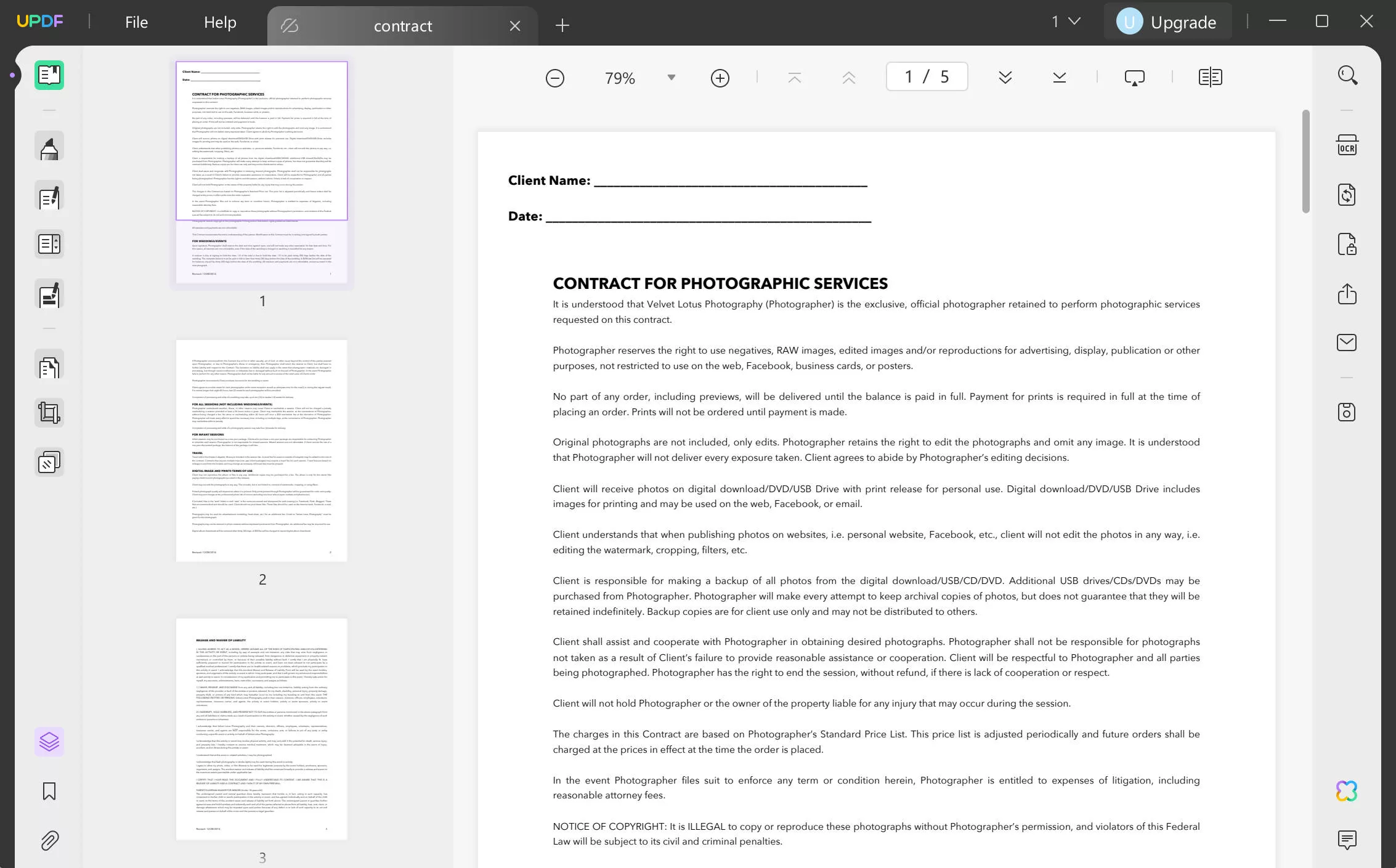
2. Klik kanan pada gambar dan salin.
Buka gambar tanda tangan dan klik kanan. Sekarang, Anda akan melihat beberapa opsi, dan dari sini, Anda perlu mengklik salin. Atau, klik untuk memilih gambar dan tekan " Ctrl + C " untuk menyalinnya.
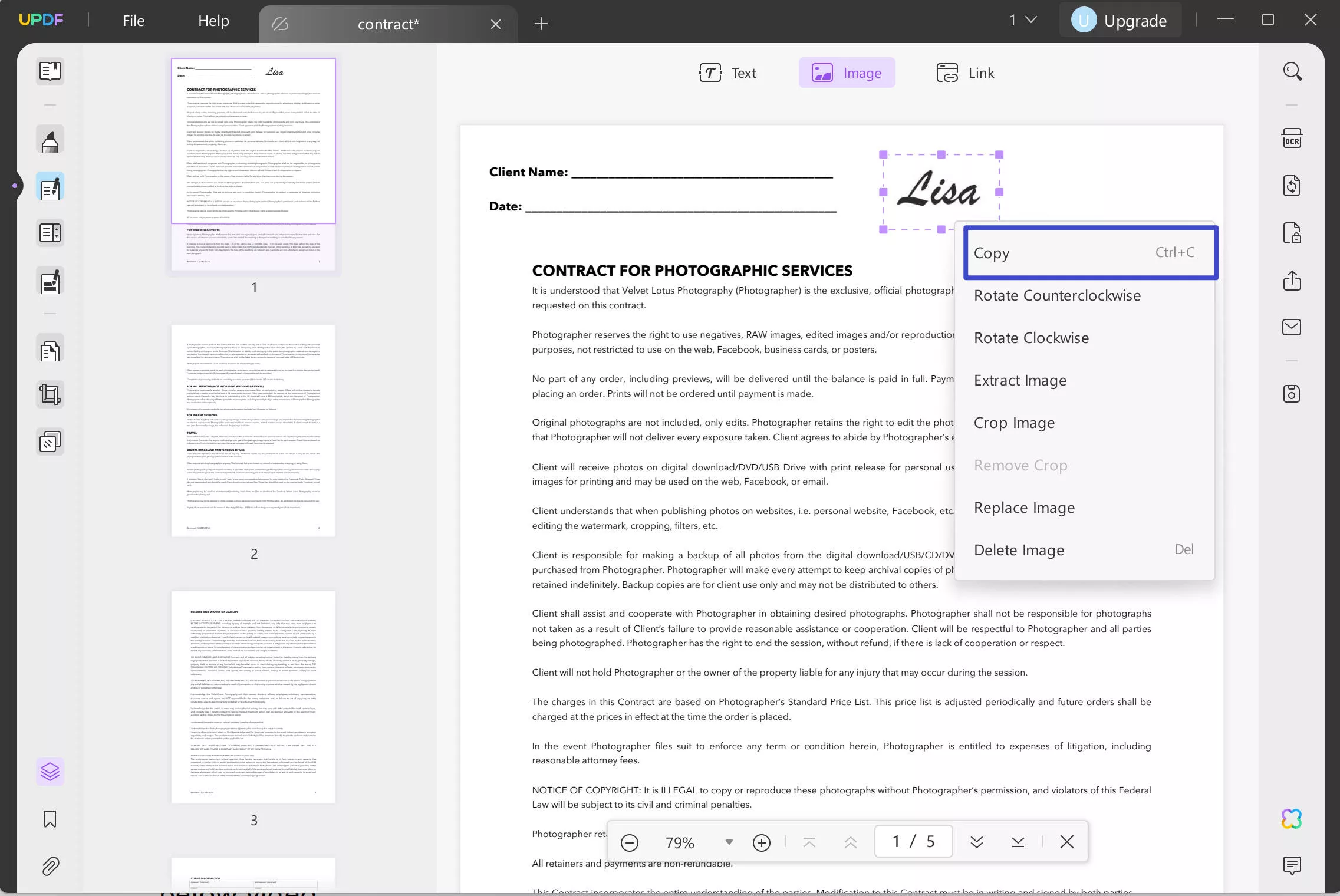
3. Tempelkan ke dokumen lain pilihan Anda.
Sekarang, Anda dapat membuka halaman lain dari dokumen yang sama atau membuka dokumen PDF baru di UPDF. Pilih Edit PDF pada bilah alat sebelah kiri. Tekan " Ctrl + V " pada papan ketik Anda untuk menempelkan gambar tanda tangan yang disalin.
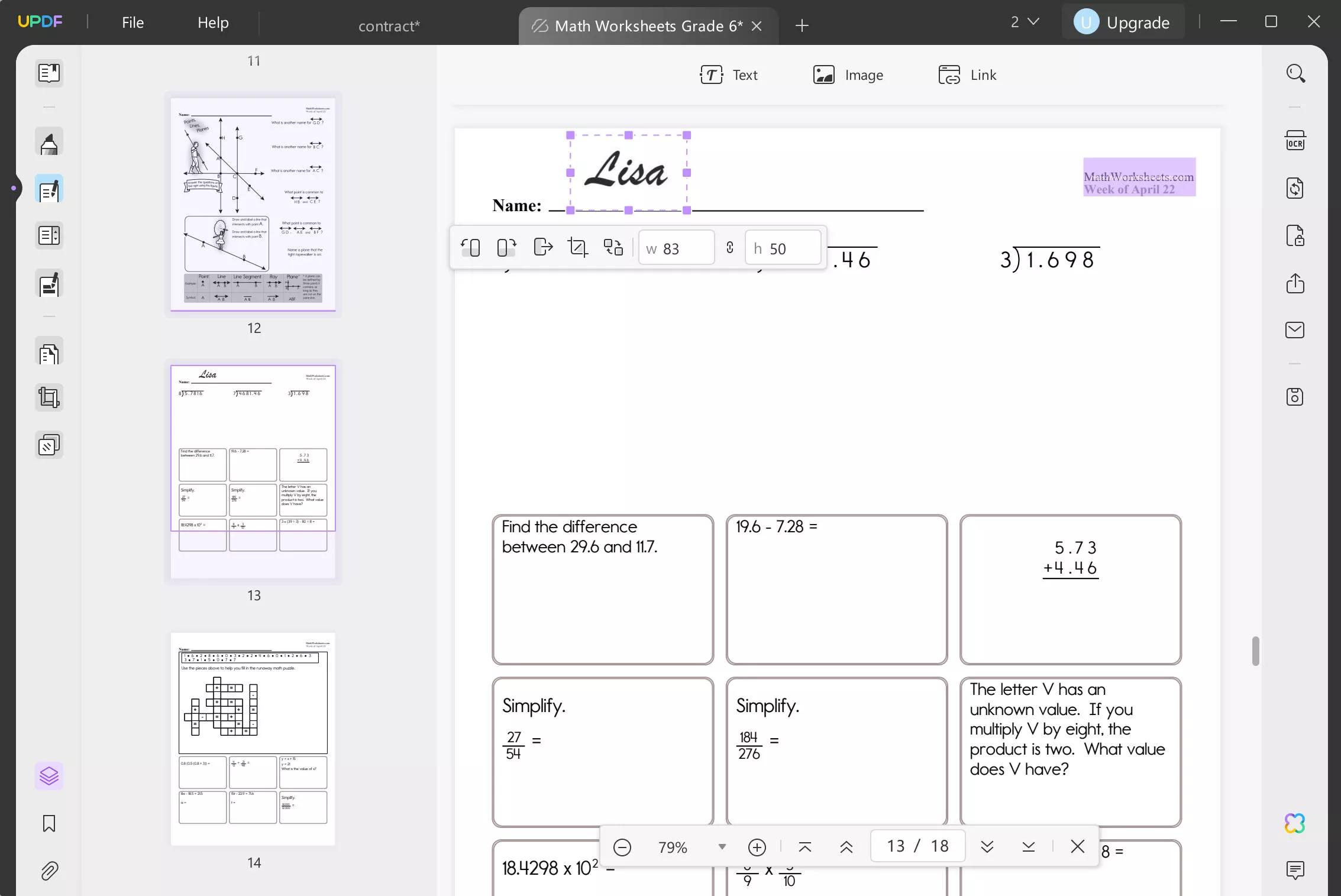
Cara 2. Copy Tanda Tangan di PDF Melalui Membuat Template Tanda Tangan
UPDF tidak hanya memungkinkan Anda untuk mengerjakan tanda tangan gambar, tetapi juga mendukung pembuatan tanda tangan baru dan menyimpannya sebagai templat secara otomatis. Setelah Anda membuat tanda tangan, Anda dapat menyalinnya ke dokumen PDF lainnya menggunakan aplikasi UPDF. Oleh karena itu, aplikasi ini memungkinkan Anda untuk menyalin dan menggunakan kembali tanda tangan dengan mudah dalam dokumen PDF yang sama atau dokumen PDF baru lainnya. Jadi, unduh UPDF di komputer Anda untuk mengakses fitur ini, buat templat tanda tangan Anda, dan salin tanda tangan dalam format PDF menggunakan langkah-langkah di bawah ini.
Windows • macOS • iOS • Android 100% aman
1. Buka PDF di UPDF dan buka Anotasi.
Buka UPDF dengan menggunakan ikonnya, lalu klik " Buka File " untuk membuka dokumen PDF Anda. Selanjutnya, Anda perlu mengklik opsi " Komentar " untuk membuka alat anotasi.
2. Pilih opsi Tanda Tangan dan buat tanda tangan Anda.
Pada bilah alat anotasi di atas, Anda perlu mengeklik " Tanda Tangan ". Klik " Buat " dan buat tanda tangan kustom Anda dengan UPDF. Tanda tangan ini akan disimpan di UPDF sebagai templat tanda tangan sehingga Anda dapat menggunakannya kapan saja pada dokumen PDF apa pun.
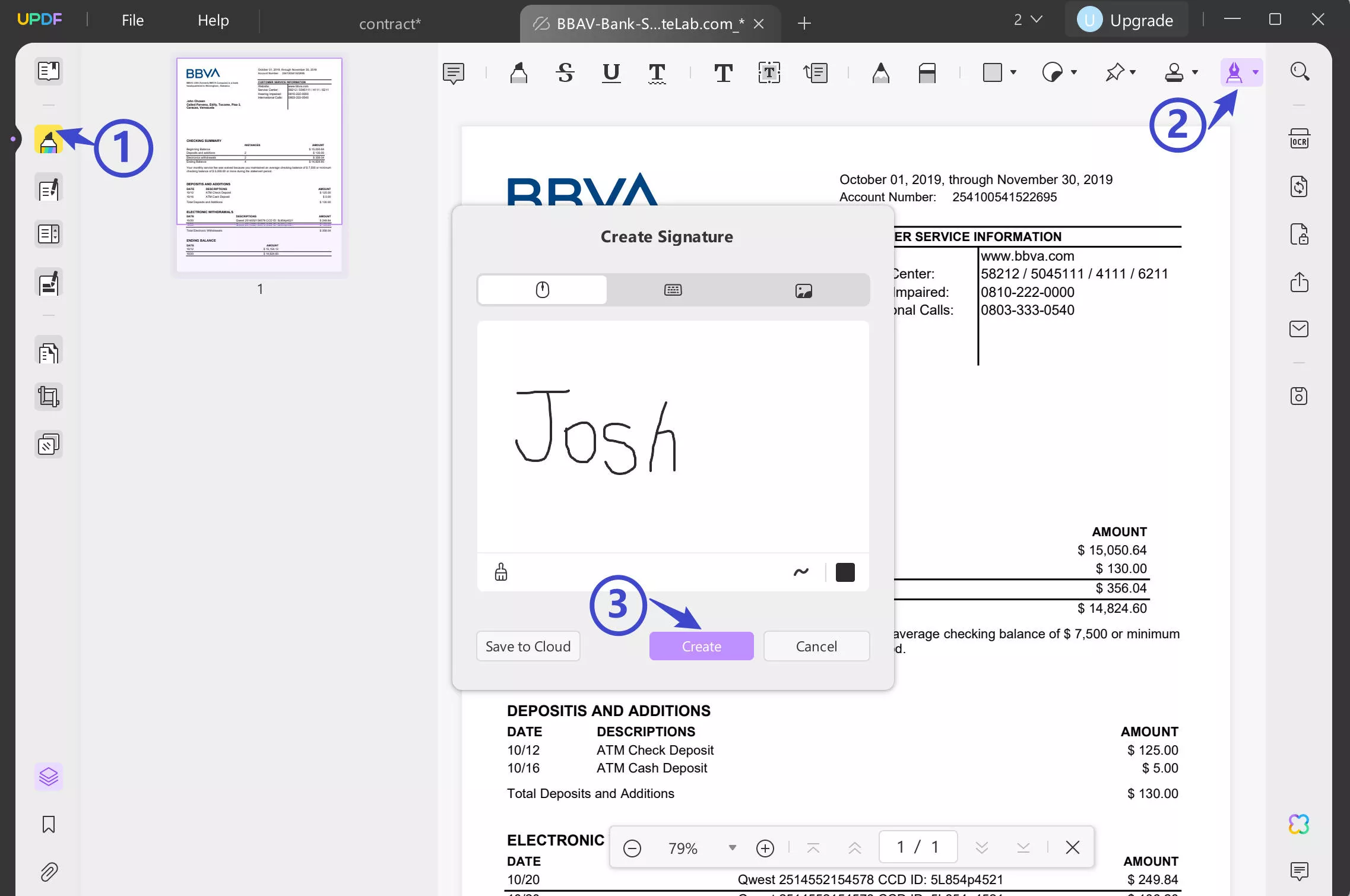
3. Gunakan tanda tangan yang tersimpan itu.
Sekarang klik " Tanda Tangan " dan klik untuk memilih templat tanda tangan tersebut. Anda dapat mengklik di mana saja dalam dokumen PDF untuk menambahkan tanda tangan tersebut. Anda dapat menambahkan tanda tangan ke halaman yang berbeda dalam dokumen PDF yang sama atau dokumen PDF baru karena templat tanda tangan tersimpan di akun UPDF Anda. Sekarang, Anda berhasil menyalin tanda tangan dalam PDF.
Cara 3. Menyalin Tanda Tangan dari Dokumen yang Dipindai
Menyalin atau mengekstrak tanda tangan tidak dapat dilakukan jika tanda tangan tersebut ada dalam dokumen yang dipindai. Namun, jika Anda menggunakan UPDF, fitur OCR-nya memungkinkan Anda mengonversinya menjadi berkas PDF yang dapat diedit, lalu Anda dapat menyalin tanda tangan yang tersedia. Jadi, jika Anda memiliki dokumen pindaian yang berisi tanda tangan tersebut, gunakan langkah-langkah di bawah ini untuk menyalin tanda tangan tersebut.
1. Buka dokumen PDF di UPDF dan lakukan OCR.
Buka dokumen yang dipindai di UPDF dengan menggunakan opsi "Buka Berkas" di aplikasi, lalu klik " OCR " > " Lakukan OCR " dan tunggu hingga UPDF mengonversi berkas Anda menjadi berkas yang dapat diedit. Berkas hasil OCR sekarang akan otomatis terbuka di UPDF.
Harap perhatikan bahwa terkadang tanda tangan Anda mungkin memiliki tampilan yang berbeda jika alat OCR tidak memiliki gaya font yang sesuai dengan tanda tangan Anda. Dalam kasus ini, Anda dapat mengikuti panduan bagian 2 untuk mengambil tangkapan layar tanda tangan dan menggunakan penghapus latar belakang gambar untuk menghapus latar belakang guna mendapatkan gambar tanda tangan yang diinginkan.
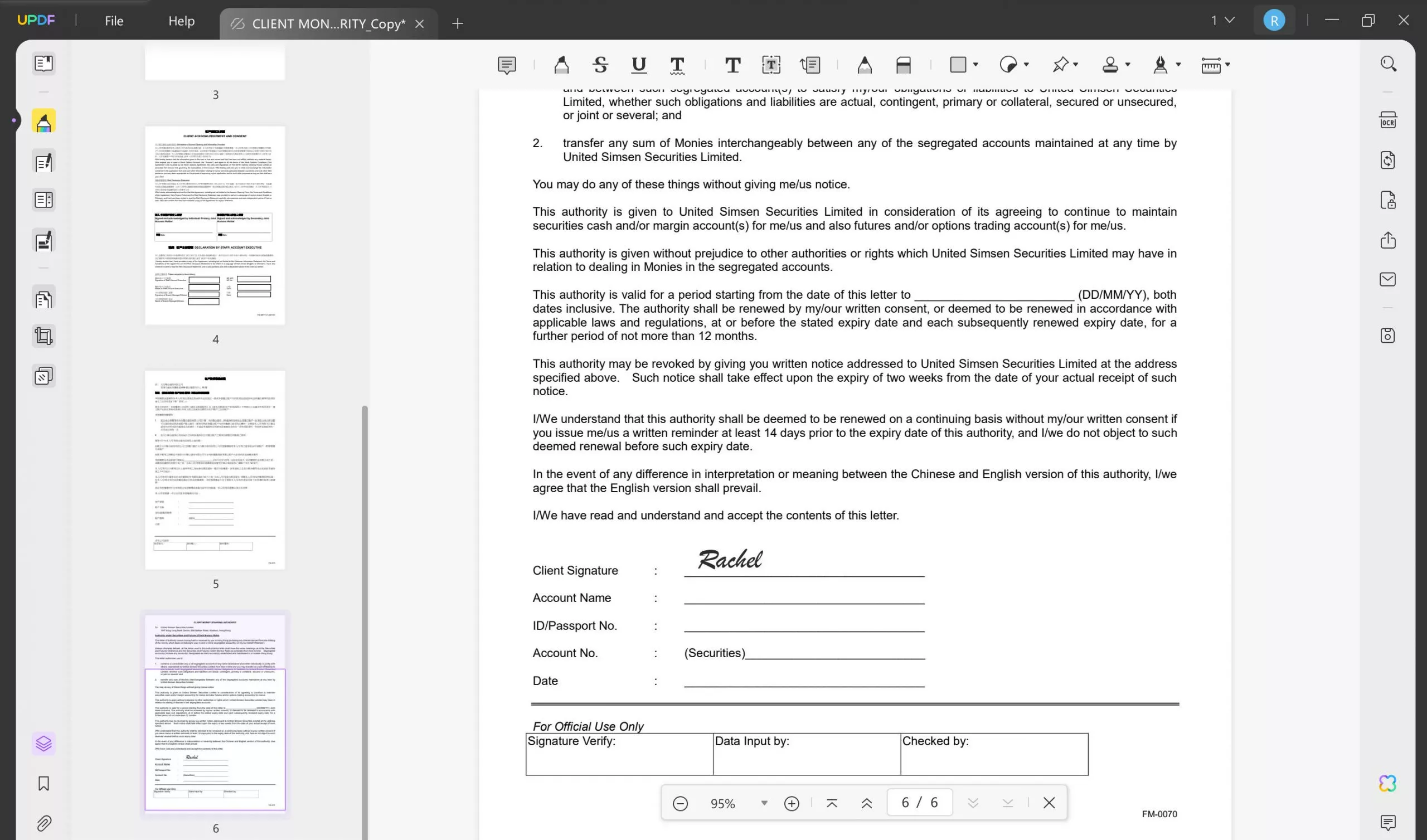
2. Buka Edit PDF di file OCR dan salin gambarnya
Klik " Edit PDF " dan buka bagian dalam dokumen pindaian yang berisi gambar tanda tangan tersebut. Klik kanan pada gambar dan salin.
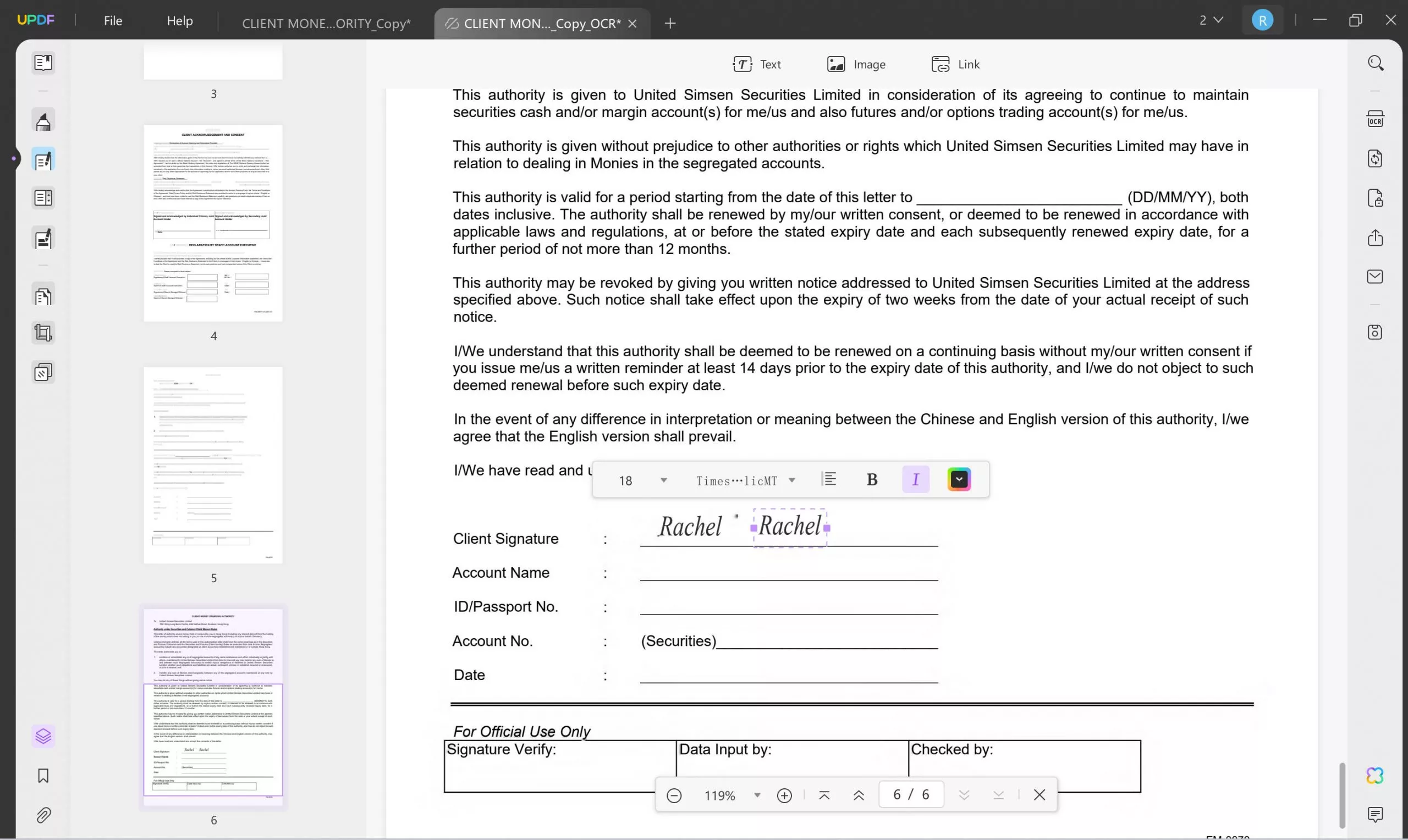
3. Tempel di dokumen lain untuk menyimpan
Gambar tanda tangan yang disalin ini dapat ditempel dengan menekan tombol " Ctrl + V " pada papan ketik. Dengan cara ini, Anda dapat menempelkan tanda tangan ke dalam dokumen baru untuk menyimpannya.
Bagian 2. Bagaimana Cara Menyalin Tanda Tangan dalam PDF di Windows dan Mac Melalui Tangkapan Layar?
Terkadang, tanda tangan dalam dokumen PDF hadir dalam format teks, yang tidak dapat Anda ekstrak menggunakan metode lain. Solusi untuk masalah ini adalah menggunakan alat tangkapan layar yang menyediakan tangkapan layar berkualitas baik. Jadi, dengan menggunakan Snippaste dan UPDF, Anda dapat menyalin tanda tangan tersebut. Berikut adalah panduan langkah demi langkah tentang cara menyalin tanda tangan dalam PDF dengan Tangkapan Layar.
1. Ambil tangkapan layar gambar dan simpan.
Buka Snippaste dan ambil tangkapan layar dari dokumen PDF. Sekarang simpan tangkapan layar tersebut di PC Anda.
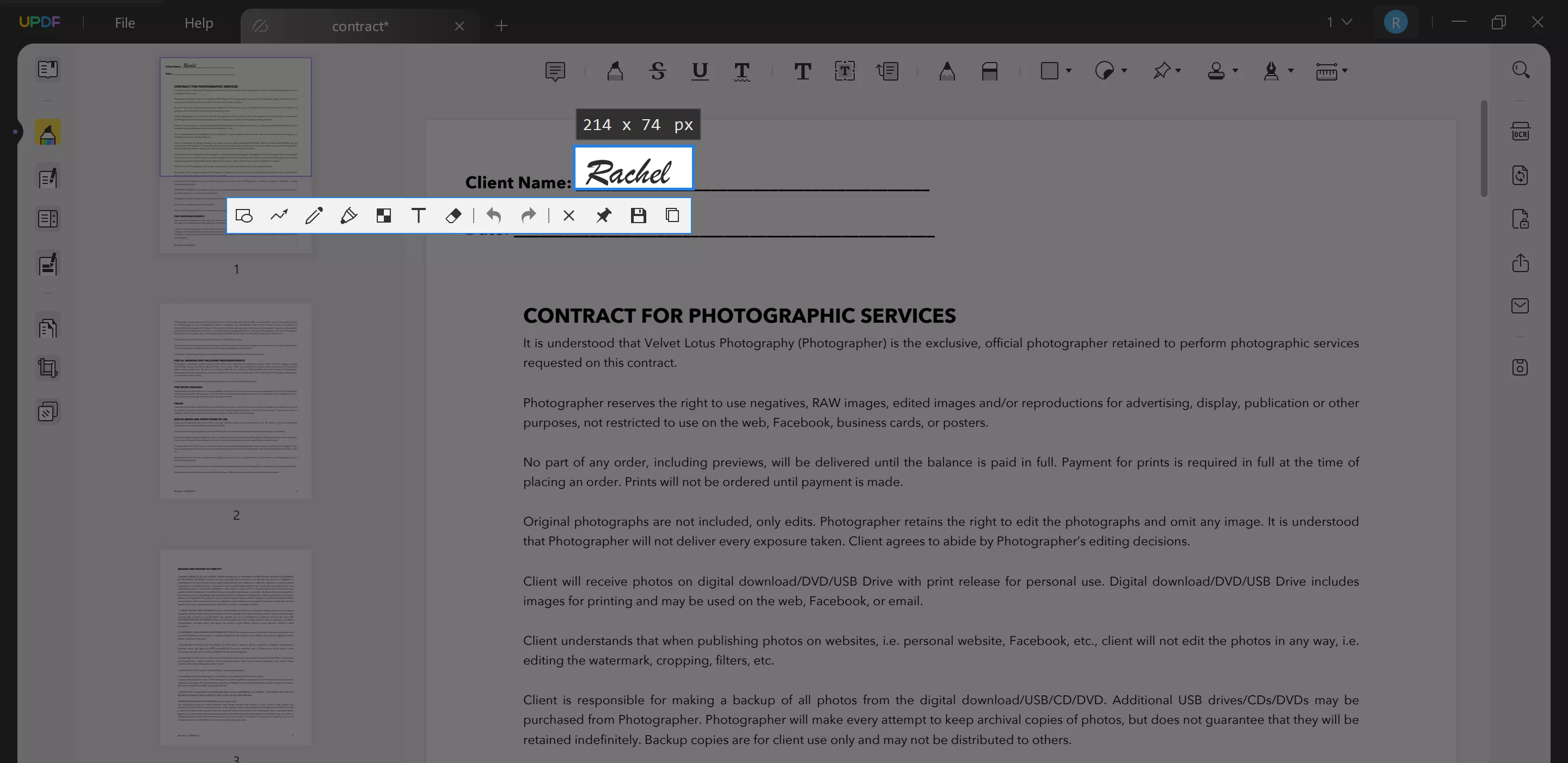
2. Buka dokumen PDF menggunakan tanda tangan di dalamnya.
Buka dokumen PDF di UPDF tempat Anda ingin menambahkan tanda tangan. Klik dua kali ikon aplikasi UPDF untuk membukanya, lalu tekan " Ctrl + O " untuk membuka file PDF di dalamnya.
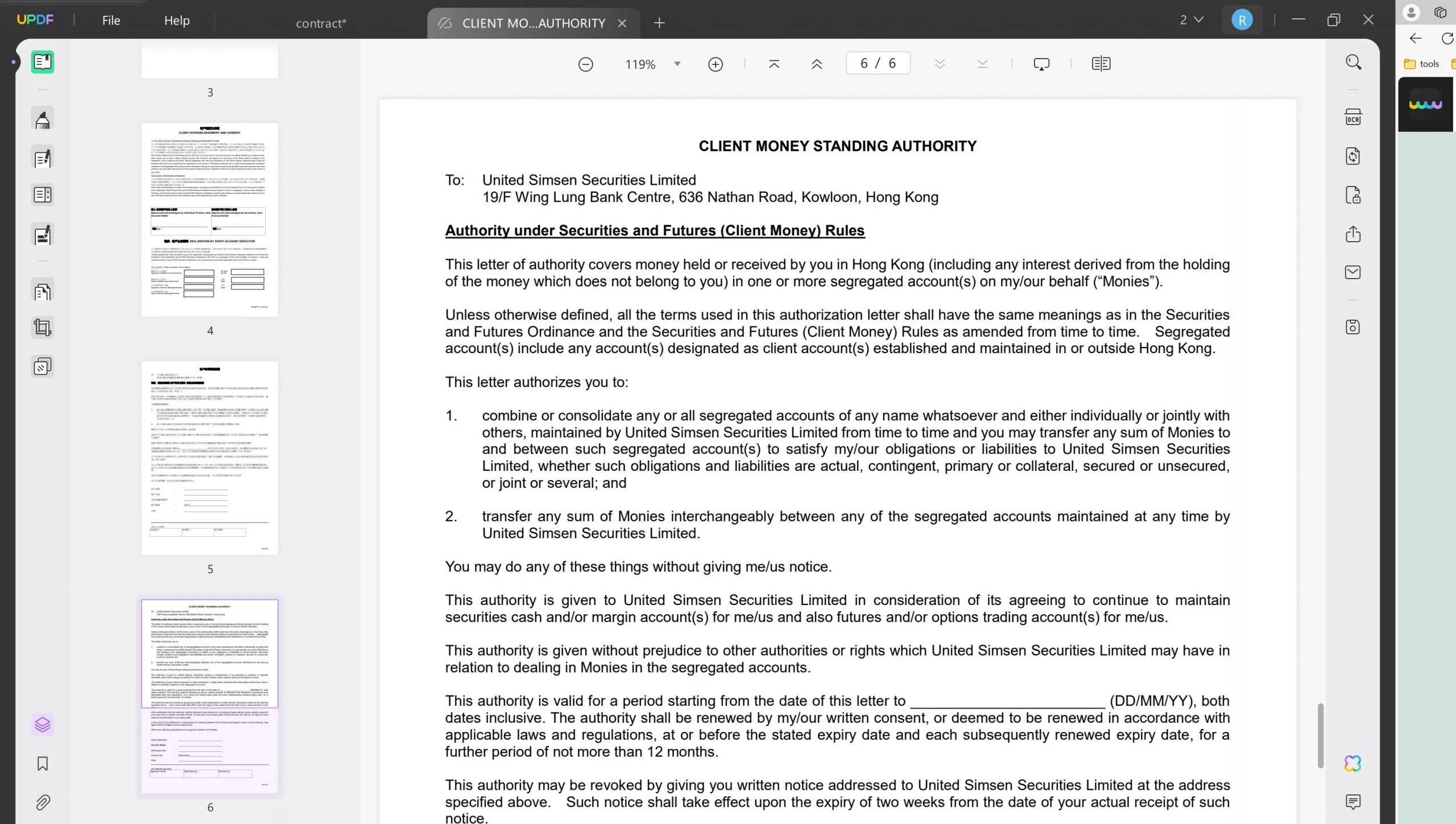
3. Buka Edit PDF dan tambahkan tanda tangan dengan gambar.
Klik " Edit PDF " dan klik " Gambar " di bagian atas. Klik PDF tempat Anda ingin menambahkan tanda tangan dan pilih tangkapan layar tanda tangan yang tersimpan dari penyimpanan PC Anda. Tanda tangan akan ditambahkan ke dokumen PDF Anda sebagai gambar.
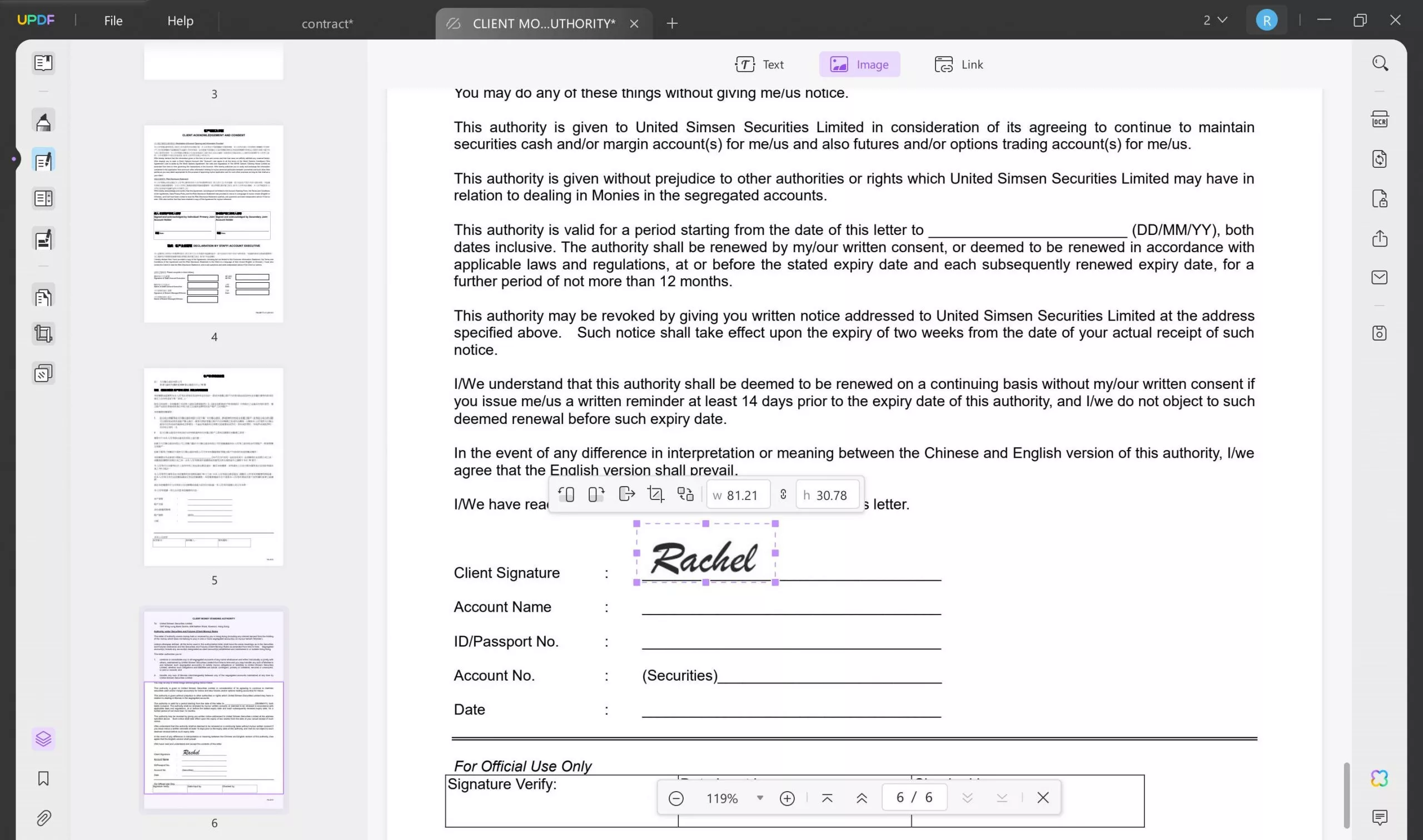
Tonton video untuk mendapatkan informasi tentang penandatanganan dengan UPDF:
Bagian 3. Bagaimana Cara Menyalin Tanda Tangan dari PDF Online Melalui PDFFiller?
Jika Anda ingin menggunakan alat daring untuk menyalin tanda tangan Anda dalam format PDF, maka PDFFiller akan menjadi pilihan yang tepat. Alat ini memungkinkan Anda untuk mengerjakan dokumen PDF secara gratis dengan pengalaman yang sederhana. Anda dapat mengikuti langkah-langkah di bawah ini di aplikasi web PDFFiller untuk menyalin tanda tangan dalam dokumen PDF.
1. Buka PDF di PDFFiller online
Buka editor PDF daring PDFFiller di peramban Anda dan unggah dokumen PDF untuk menyalin tanda tangan di dalamnya.
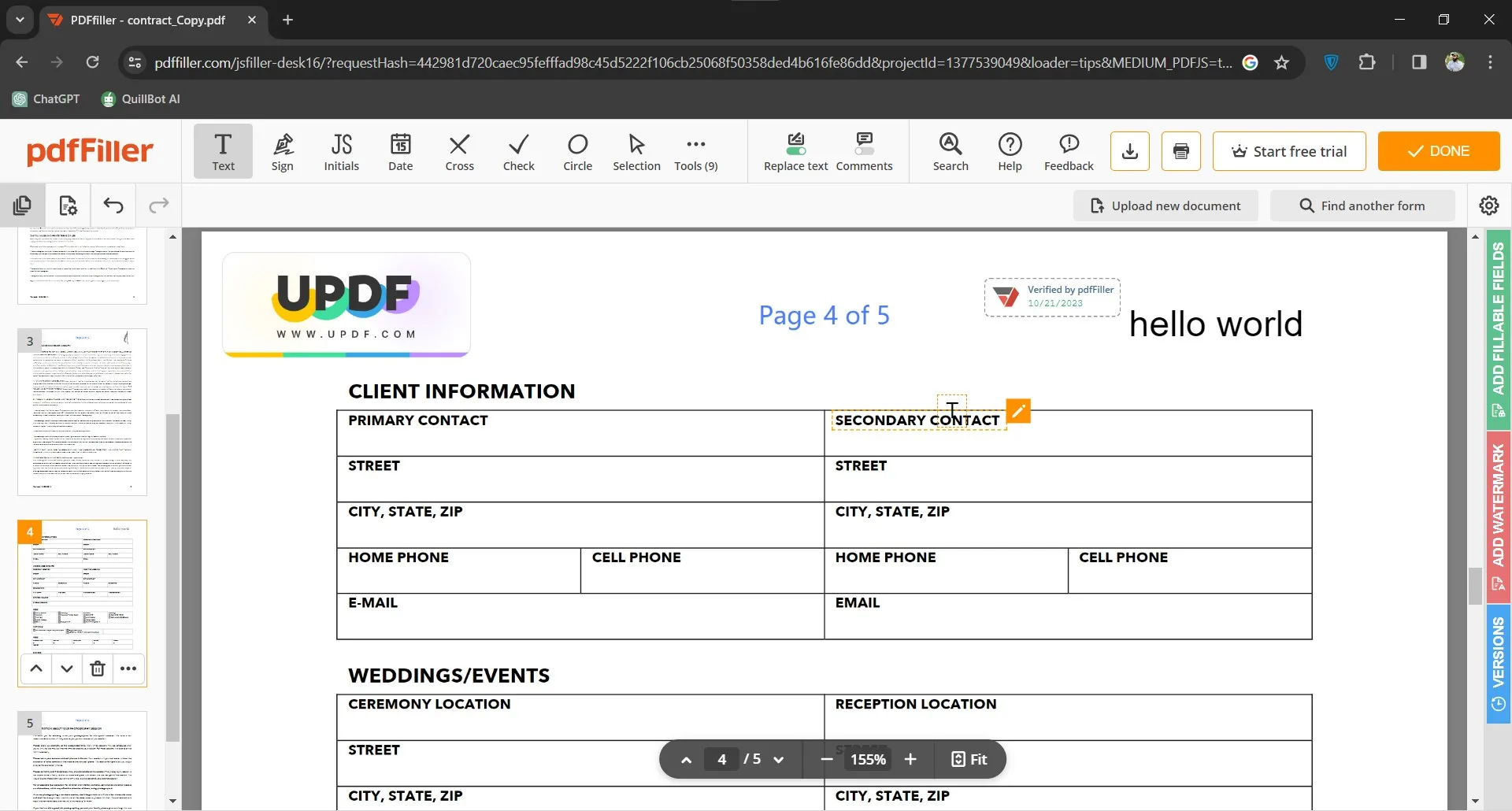
2. Pilih alat seleksi dan salin tanda tangan.
Dari bilah atas, pilih alat " Seleksi " dan klik tanda tangan untuk memilihnya. Klik kanan dan klik " Salin ". Sekarang, tanda tangan itu akan disalin.
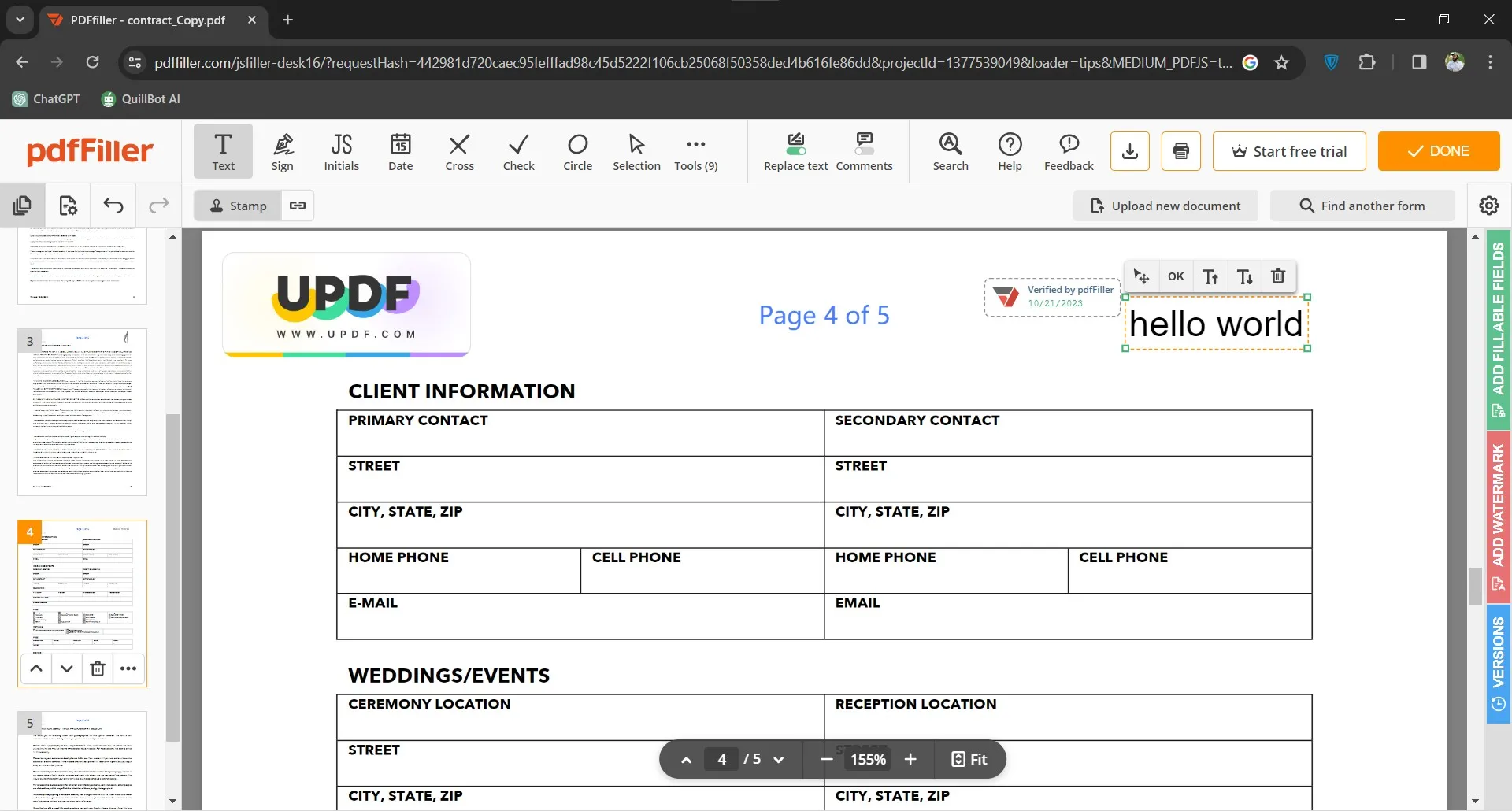
3. Tekan Ctrl V untuk menempelkan tanda tangan.
Untuk menempelkan tanda tangan di bagian lain dokumen PDF, klik kanan dan pilih tempel. Anda juga dapat mengubah posisi tanda tangan di dokumen PDF sebelum menyelesaikannya.
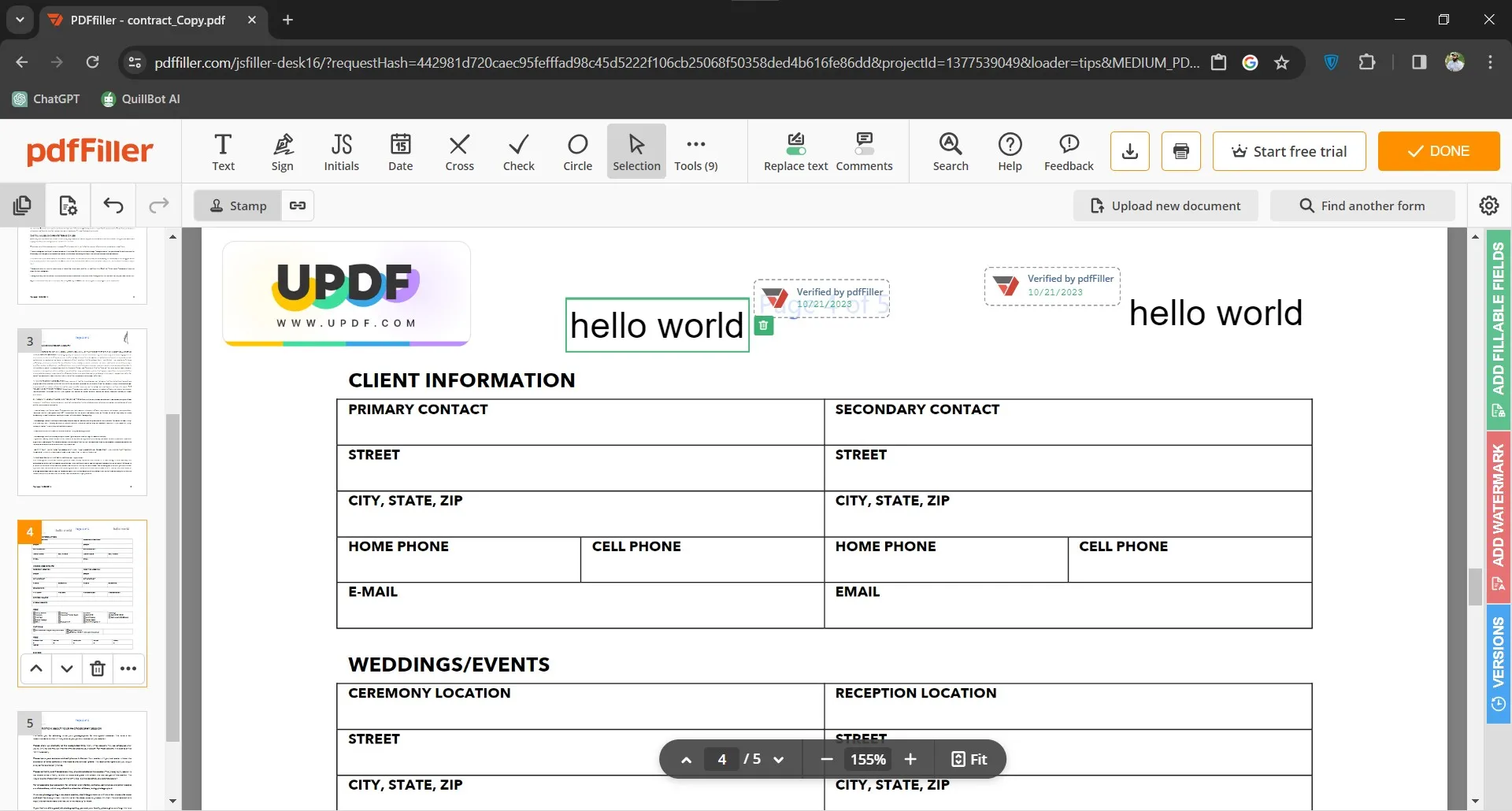
Bagian 4. Tanya Jawab Umum Tentang Menyalin Tanda Tangan dari PDF
Q1. Bagaimana Cara Menyalin Tanda Tangan dari PDF ke Word?
Anda dapat menyalin tanda tangan dari PDF ke dokumen Word dengan menggunakan metode tangkapan layar. Buka dokumen PDF dan ambil tangkapan layar tanda tangan. Selanjutnya, simpan tangkapan layar di penyimpanan PC Anda. Di Word, klik "Sisipkan" > "Gambar" > "perangkat ini" dan tambahkan gambar melalui jendela penelusuran.
Q2. Bagaimana Cara Menyalin Tanda Tangan dari PDF ke PDF Lain?
Anda dapat menggunakan UPDF untuk menyalin tanda tangan dari satu PDF ke PDF lain. Buka kedua PDF di UPDF dan buka PDF yang ada tanda tangannya. Buka "Edit PDF" dan klik kanan tanda tangan, lalu klik "Salin." Sekarang, buka dokumen lain dan "Klik Kanan"> "Tempel".
Q3. Bagaimana Cara Menyalin Tanda Tangan dari Gambar ke PDF?
Untuk menyalin tanda tangan dari gambar ke PDF, mulailah dengan mengambil tangkapan layarnya dan simpan tangkapan layar tersebut di PC Anda. Sekarang buka PDF di UPDF > "Edit PDF" > "Gambar" pilih tangkapan layar yang disimpan. Sekarang, posisikan ulang tanda tangan menggunakan kursor, dan selesai.
Kata-kata Terakhir
Kami harap sekarang Anda tahu cara menyalin tanda tangan dari PDF. Baik tanda tangan ada dalam gambar, dalam templat tanda tangan, atau dokumen pindaian, Anda dapat menyalinnya dan menggunakannya kembali di mana pun yang Anda inginkan. Untuk menyalin tanda tangan, Anda perlu memilih alat penyunting PDF yang tepat dan pilihan terbaik di sini adalah UPDF.
Dengan kemampuan pengerjaan dan penyuntingan PDF yang komprehensif dari UPDF, Anda dapat dengan mudah membuat, menyalin, mengekstrak, dan menggunakan kembali tanda tangan. Jadi, jika Anda juga mencari pengalaman yang komprehensif, unduh UPDF di perangkat Anda dan mulailah bekerja dengan tanda tangan Anda pada dokumen PDF.
Windows • macOS • iOS • Android 100% aman
 UPDF
UPDF
 UPDF untuk Windows
UPDF untuk Windows UPDF untuk Mac
UPDF untuk Mac UPDF untuk iPhone/iPad
UPDF untuk iPhone/iPad UPDF untuk Android
UPDF untuk Android UPDF AI Online
UPDF AI Online UPDF Sign
UPDF Sign Baca PDF
Baca PDF Beri anotasi pada PDF
Beri anotasi pada PDF Edit PDF
Edit PDF Konversi PDF
Konversi PDF Buat PDF
Buat PDF Kompres PDF
Kompres PDF Mengatur PDF
Mengatur PDF Gabungkan PDF
Gabungkan PDF Membagi PDF
Membagi PDF Pangkas PDF
Pangkas PDF Hapus halaman PDF
Hapus halaman PDF Putar PDF
Putar PDF Tandatangani PDF
Tandatangani PDF Formulir PDF
Formulir PDF Bandingkan PDF
Bandingkan PDF Lindungi PDF
Lindungi PDF Cetak PDF
Cetak PDF Proses Batch
Proses Batch OCR
OCR Awan UPDF
Awan UPDF Tentang UPDF AI
Tentang UPDF AI Solusi AI UPDF
Solusi AI UPDF Tanya Jawab tentang UPDF AI
Tanya Jawab tentang UPDF AI Ringkasan PDF
Ringkasan PDF Terjemahkan PDF
Terjemahkan PDF Penjelasan PDF
Penjelasan PDF Ngobrol dengan PDF
Ngobrol dengan PDF Ngobrol dengan gambar
Ngobrol dengan gambar PDF ke Peta Pikiran
PDF ke Peta Pikiran Ngobrol dengan AI
Ngobrol dengan AI Panduan Pengguna
Panduan Pengguna Spesifikasi Teknis
Spesifikasi Teknis Pembaruan
Pembaruan Tanya Jawab
Tanya Jawab Trik UPDF
Trik UPDF Blog
Blog Ruang wartawan
Ruang wartawan UPDF Ulasan
UPDF Ulasan Pusat Unduhan
Pusat Unduhan Hubungi Kami
Hubungi Kami












